这篇文章主要讲解了“Conda环境导出与导入如何实现”,文中的讲解内容简单清晰,易于学习与理解,下面请大家跟着小编的思路慢慢深入,一起来研究和学习“Conda环境导出与导入如何实现”吧!
# -n 后面的参数是服务器A要克隆的环境名称,> 后跟着我们要保存的路径文件名称
conda env export -n yolos > /data/yolos.yaml如下:
ubuntu@VM-0-17-ubuntu:/$ conda env export -n yolos > /data/yolos.yaml当然我么也可以先切换到我们想要导出的conda环境中再进行导出。
ubuntu@VM-0-17-ubuntu:/$ source activate yolos
(yolos) ubuntu@VM-0-17-ubuntu:/$ conda env export >/data/dino.yaml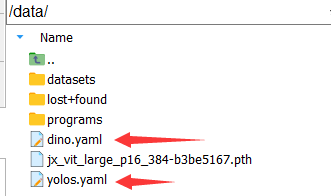
导出的文件如下:
name: yolos
channels:
- defaults
dependencies:
- _libgcc_mutex=0.1=main
- _openmp_mutex=5.1=1_gnu
- blas=1.0=mkl
- ca-certificates=2023.01.10=h06a4308_0
- certifi=2022.12.7=py37h06a4308_0
- cudatoolkit=10.1.243=h7bb024c_0
- freetype=2.12.1=h5a9f257_0
- giflib=5.2.1=h6eee18b_3
- intel-openmp=2021.4.0=h06a4308_3561
- jpeg=9e=h7f8727e_0
- lcms2=2.12=h4be6417_0
- ld_impl_linux-64=2.38=h2181459_1
- lerc=3.0=h395c915_0
- libdeflate=1.17=h6eee18b_0
- libffi=3.4.2=h7a678d5_6
- libgcc-ng=11.2.0=h2234567_1
- libgomp=11.2.0=h2234567_1
- libpng=1.6.37=hbc83047_0
- libstdcxx-ng=11.2.0=h2234567_1
- libtiff=4.5.0=h7a678d5_2
- libwebp=1.2.4=h21a3e52_1
- libwebp-base=1.2.4=h6eee18b_1
- lz4-c=1.9.4=h7a678d5_0
- mkl=2021.4.0=h06a4308_640
- mkl-service=2.4.0=py37h7f8727e_0
- mkl_fft=1.3.1=py37hd3c417c_0
- mkl_random=1.2.2=py37h61133e4_0
- ncurses=6.4=h7a678d5_0
- ninja=1.10.2=h06a4308_5
- ninja-base=1.10.2=hd09550d_5
- numpy-base=1.21.5=py37ha15fc14_3
- openssl=1.1.1t=h7f8727e_0
- pip=22.3.1=py37h06a4308_0
- python=3.7.16=h7a1cb2a_0
- readline=8.2=h6eee18b_0
- setuptools=65.6.3=py37h06a4308_0
- six=1.16.0=pyhd3eb1b0_1
- sqlite=3.40.1=h6082296_0
- tk=8.6.12=h2ccaba5_0
- wheel=0.38.4=py37h06a4308_0
- xz=5.2.10=h6eee18b_1
- zlib=1.2.13=h6eee18b_0
- zstd=1.5.2=ha4553b6_0
- pip:
- addict==2.4.0
- charset-normalizer==3.1.0
- cloudpickle==2.2.1
- coloredlogs==15.0.1
- cycler==0.11.0
- cython==0.29.33
- filelock==3.9.0
- flatbuffers==23.3.3
- fonttools==4.38.0
- huggingface-hub==0.13.2
- humanfriendly==10.0
- idna==3.4
- importlib-metadata==6.0.0
- kiwisolver==1.4.4
- matplotlib==3.5.3
- mpmath==1.2.1
- multiscaledeformableattention==1.0
- numpy==1.21.6
- nvidia-cublas-cu11==11.10.3.66
- nvidia-cuda-nvrtc-cu11==11.7.99
- nvidia-cuda-runtime-cu11==11.7.99
- nvidia-cudnn-cu11==8.5.0.96
- onnx==1.13.1
- onnxruntime==1.14.1
- opencv-python==4.7.0.72
- packaging==23.0
- pandas==1.3.5
- pillow==9.4.0
- protobuf==3.20.3
- pycocotools==2.0.6
- pyparsing==3.0.9
- python-dateutil==2.8.2
- pytz==2022.7.1
- pyyaml==6.0
- requests==2.28.2
- scipy==1.7.3
- seaborn==0.12.2
- submitit==1.4.5
- sympy==1.10.1
- termcolor==2.2.0
- timm==0.6.12
- torch==1.13.1
- torchvision==0.14.1
- tqdm==4.65.0
- typing-extensions==4.5.0
- urllib3==1.26.14
- yapf==0.32.0
- zipp==3.15.0
prefix: /home/ubuntu/.conda/envs/yolos随后我么只需要将该文件上传到另一个服务器上后执行导入环境命令即可。
先前博主互传两文件是都需要先从一个服务器上下载到本地,随后再上传到另一个服务器上,那么可不可以直接两个服务器之间互传呢?肯定是可以的。
两个服务器间互传文件首先可以使用wget命令:如下
循环往复一直报如下错误:百度了下也没有找到解决方法。
ubuntu@VM-0-5-ubuntu:~/data$ wget ftp://42.194.134.136:22//data/yolos.yaml
--2023-03-18 10:38:40-- ftp://42.194.134.136:22//data/yolos.yaml
=> ‘yolos.yaml'
Connecting to 42.194.134.136:22... connected.
Error in server response. Closing.
Retrying.wget命令失败
将目标服务器文件下载到本服务器。
rsync ubuntu@42.194.134.136:/data/yolos.yaml /home/ubuntu/data/OK成功,需要注意的是需要输入目标服务器的密码
将本服务器文件上传到目标服务器
rsync /data/yolos.tyaml ubuntu@192.168.0.10:/home/ubuntu/data文件上传成功后我们便可导入conda环境了。
conda env create -f data/yolos.yaml需要给.conda文件写入权限:
sudo chmod a+w .conda再次执行:报错了,这个是由于该环境中需要配置CUDA算子导致的。

看来对于这个conda环境没有什么捷径可走,但对一些不需要配置CUDA算子的cuda环境,如另一个yolov7的cuda环境,就可以正常运行。但该方法如果使用默认的下载源的话所需时间可能较长。
感谢各位的阅读,以上就是“Conda环境导出与导入如何实现”的内容了,经过本文的学习后,相信大家对Conda环境导出与导入如何实现这一问题有了更深刻的体会,具体使用情况还需要大家实践验证。这里是亿速云,小编将为大家推送更多相关知识点的文章,欢迎关注!
亿速云「云服务器」,即开即用、新一代英特尔至强铂金CPU、三副本存储NVMe SSD云盘,价格低至29元/月。点击查看>>
免责声明:本站发布的内容(图片、视频和文字)以原创、转载和分享为主,文章观点不代表本网站立场,如果涉及侵权请联系站长邮箱:is@yisu.com进行举报,并提供相关证据,一经查实,将立刻删除涉嫌侵权内容。
原文链接:https://blog.csdn.net/pengxiang1998/article/details/129632916